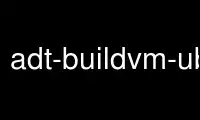
This is the command adt-buildvm-ubuntu-cloud that can be run in the OnWorks free hosting provider using one of our multiple free online workstations such as Ubuntu Online, Fedora Online, Windows online emulator or MAC OS online emulator
PROGRAM:
NAME
adt-buildvm-ubuntu-cloud - Create Ubuntu cloud image based VM for adt-virt-qemu
SYNOPSIS
adt-buildvm-ubuntu-cloud [options]
DESCRIPTION
adt-buildvm-ubuntu-cloud downloads an Ubuntu cloud image and configures it for
autopkgtest's QEMU runner (adt-virt-qemu):
* Resize the image to 6 GB (by default, you can change this with an option), which ought
to be sufficient for most tests.
* Create an user "ubuntu" with password "ubuntu".
* Add apt sources for "restricted" and "multiverse" components.
* Create an init.d script to start a root shell on ttyS1 at boot, so that adt-virt-qemu
can be used without additional arguments or logging in through ttyS0.
You can select release, architecture, apt proxy, etc. with options. The defaults are
aimed at testing the development series of the architecture of your host system.
OPTIONS
-a arch | --arch=arch
Ubuntu architecture name, e. g. "i386" or "amd64". Default is the host system
architecture.
-r codename | --release=codename
Ubuntu release code name, e. g. "trusty". Default is the current development series
(this needs python-distro-info installed).
-m URL | --mirror=URL
Mirror for apt (default: http://archive.ubuntu.com/ubuntu).
-p URL | --proxy=URL
Proxy for apt. If apt-cacher-ng is running on the local host, the VM will
automatically use this (i. e. use http://10.0.2.2:3142) otherwise there is no
default.
--cloud-image-url=URL
URL from where to download the cloud images (default: http://cloud-
images.ubuntu.com).
-s DISK_SIZE | --disk-size=DISK_SIZE
Grow downloaded image (which have a default size of 2GB) by this size (default: 4G,
i. e. the image will be 6GB big in total).
-o DIR | --output-dir=DIR
Output directory for generated image (default: current directory).
-q command | --qemu-command=command
QEMU command to run. This defaults to the qemu-system-* that matches your system
architecture.
-v | --verbose
Show VM guest and cloud-init output.
--no-apt-upgrade
Do not run apt-get dist-upgrade during initialization.
--post-command=COMMAND
Run shell command in the VM after the setup.
--metadata=METADATA_FILE
Use a custom cloud-init metadata file to initialize the cloud image VM.
--userdata=USERDATA_FILE
Use a custom cloud-init userdata file to initialize the cloud image VM.
--timeout=SECONDS
Timeout for cloud-init. Default is 3600 s.
CONFIGURATION FILES
If you use lots of options, you can put parts of, or the whole command line into a text
file, with one line per option. E. g. you can create a file trusty-i386.cfg with contents
like
-rtrusty
-ai386
--proxy=http://mysquid.mynetwork
-v
and then run
adt-buildvm-ubuntu-cloud @trusty-i386.cfg
The contents of the configuration file will be expanded in-place as if you would have
given its contents on the command line. Please ensure that you don't place spaces between
short options and their values, they would become a part of the argument value.
Use adt-buildvm-ubuntu-cloud online using onworks.net services
